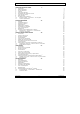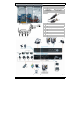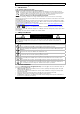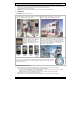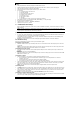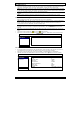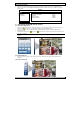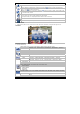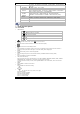IVS SPROM1 1 INTELLIGENT VI IDEO SECU URITY SET FOR F MOBIL LE SURVEIL LLANCE - IV VS I NTE MOBIELE VIDEOB BEWAKING IVS INTELLIGEN SYST TÈME DE VID DÉOSURVEILLANCE MOBILE M INT TELLIGENT IVS SISTE EMA DE VIG GILANCIA MÓVIL M INTELIGENTE – IVS INTELLIGENTE MOBILE M VIDEO-ÜBERW WACHUNG - IVS
IVSPROM1 QUICK INSTALLATION GUIDE 4 1. 2. 3. 4. 5. 6. 7. 8. 9. 10. 11. Introduction Safety Instructions General Guidelines Features Connection and setup GUI display with USB mouse control Front and rear panels Basic operation Set iPhone push notification Set flow counting – virtual fence – one-way pass Technical specifications 4 4 4 5 6 8 10 11 14 18 20 1. 2. 3. 4. 5. 6. 7. 8. 9. 10. 11.
IVSPRO OM1 A powerr supply voe eding alime entation alime entación Stromve ersorgung B (SATA) data bus databus bus b de données bus de datos Datenbus 2V input termina al 1 DC 12 2 Video output connecttor 1 DC 12 2V ingangsaansluiting 2 Video--uitgangsaanslu uiting 1 Conne exion d’entrée CC C 12V 2 Conne exion de sortie vidéo v 1 DC 12 2V-Eingangsansc chluss 2 Video--Ausgangsansch hluss 1 Conex xión de entrada CC 12V 2 Conex xión de salida de e vídeo * not n incl. - niet meegelev. m - non incl. - no incl.
IVSPRO OM1 QUICK INSTALL LATION GUIDE 1. In ntroduction n To all residents of the e European Unio on Importtant environmental informatio on about this prroduct t package indic cates that disposa al of the device after a its lifecycle This symbol on the device or the he environment. Do D not dispose of the unit (or battteries) as unsortted municipal waste; could harm th it should be ta aken to a specialized company forr recycling.
IVSPROM1 • • • • 4. Only use the device for its intended purpose. Using the device in an unauthorised way will void the warranty. Damage caused by disregard of certain guidelines in this manual is not covered by the warranty and the dealer will not accept responsibility for any ensuing defects or problems. Keep this manual for future reference. DO NOT use this product to violate privacy laws or perform other illegal activities.
IVSPROM1 System • • • • • • • • • 5. GUI (Graphical User Interface) display and USB mouse control Gmail integration supports notification through Google mail server and any other mail support local and remote control completely independent VGA interface built-in with output resolution up to 1600 x 1200 set contains: • 1x 4-channel H.
IVSPROM1 5.3 DVR power on • • This device should be operated only with the type of power source indicated on the manufacturer’s label. Connect the indicated AC power cord to the power adapter, and plug into an electrical outlet. Note: Before the DVR is powered on, make sure that (1) the cameras are connected and power-supplied for the detection of the camera video system to be correct, and (2) a monitor (either LCD or CRT monitor, not incl.) is connected to the DVR for correct video output detection.
IVSPROM1 5.6 Password setting • • Right-click to show the main menu, and select “SYSTEM” Æ “TOOLS” to change the DVR password. There are two user levels: ADMIN & OPERATOR. For details, please refer to “5.3.1 TOOLS” in the DVR user manual. SYSTEM TOOLS SYSTEM INFO USB BACKUP DVD BACKUP LANGUAGE ADMIN PASSWORD OPERATOR PASSWORD UPGRADE BACKUP CONFIG RESTORE CONFIG ENGLISH SETUP SETUP SUBMIT SUBMIT SUBMIT EXIT 6. GUI display with USB mouse control 6.
IVSPROM1 Click to show the channel switch panel and select the preferred panel layout. Click to display the playback the control panel, and click clip, or click to play the latest recorded video to enter the search list. Switch to the channel you want first, and click to enter the zoom-in mode. In this mode, click and drag the red frame on the bottom left of the screen to move to the place you want to see. To exit this mode, click 7. Click to select the desired audio channel.
IVSPROM1 ALERT NETWORK DISPLAY RECORD EXT. ALERT - INT.
IVSPROM1 • AUDIO (SLOW + ZOOM) Press “SLOW” + “ZOOM” to select live or playback audio from audio channel 1~4. Playback audio from audio channel 1~4 (indicated in yellow). Live audio from audio channel 1~4 (indicated in white). Audio channel unselected • • P.T.Z. ( + SEQ) Press “ ” + “SEQ” at the same time to enter or exit the PTZ control mode.
IVSPROM1 Icon Function Icon Function Icon Function Live audio channel (1~4) Playback audio channel (1~4) Audio channel off Digital zoom on Digital zoom off Timer recording Network disconnected Internet connected LAN connected USB mouse connected USB flash drive / device connected No USB device connected Key lock PTZ mode on HDD overwrite Administrator Operator Sequence Recording Alarm event Motion event Virtual fence event One way pass event Scene Change event Human detection eve
IVSPROM1 Note: There must be at least 8192 images of recorded data for playback to work properly. If not, the device will stop playback. For example, if the IPS is set to 30, the recording time should be at least 273 seconds (8192 images / 30 IPS) for the playback to work properly. Note: During playback, the image size of the recording (FRAME, FIELD or CIF) will be shown on the screen.
IVSPROM1 • • To change the video output setting manually: o To force the video output via MONITOR, press the left key ◄ on the DVR front panel at DVR poweron. o To force the video output via VGA, press the right key ► on the DVR front panel at DVR power-on. The setting is changed when you hear a short beep sound. An alternative way to set the video output: o When the DVR is powered on and initialized, right-click to show the main menu, and select “ADVANCE CONFIG” Æ “DISPLAY” Æ “DISPLAY OUTPUT PATH”.
IVSPROM1 • STEP3: Read the introduction of the program if needed, and select “INSTALL” to start the installation. • Follow the on-screen instructions to download and install the program. “ ” will be shown on the iPhone desktop for quick access when the program is installed successfully. Program setup • STEP 1: Select “EagleEyes” to enter “Address book”, and select “+” at the bottom left corner to enter the device IP address setting page.
IVSPROM1 • • STEP 3: Make sure all the information is correct and select “Save” on the top right corner to save your setting and return to the address book page. STEP 4: To check whether your configurations are correct, select “>” to immediately access the DVR you just added. You should be able to see the live view of the DVR. Column Description Required Column: Title IP Address / Port Username / Password Get Type Optional Column: Audio Format Quality Give a meaningful title to this IP setting.
IVSPROM1 • STEP 2: in the iPhone main menu, select “Settings” “Notifications”. o Make sure “Notifications” is set to “ON”. o Select “EagleEyes”, and make sure its settings are set to “ON”. • STEP 3: return to the iPhone main menu, and select “EagleEyes” to enter the address book. Select the title you just added, and make sure the button is set to “ON” to enable the Push Notification support of this IVS DVR. • STEP 4: trigger the human detection alarm and see if you are notified. 09.11.
IVSPROM1 10. Set flow counting – virtual fence – one-way pass Note: only available on the human detection camera. Intelligent Video Surveillance (IVS) is the advanced application for motion detection, but more precise and smarter. It can be applied to different situations with one of the following three modes: FLOW COUNTING, VIRTUAL FENCE or ONE WAY PASS. Note: All four camera channels support this function. • On the DVR, Right click to show the main menu, and select “ ” “ADVANCE CONFIG” “IVS”.
IVSPROM1 • STEP 2: Finish the IVS setting and return to the live view. The IVS icon “ ” will be shown on the status bar. Click it to show the flow counting panel as follows. When anyone walks across the detection line, the system will determine his movement is in or out, and add one count to the corresponding channel on the flow counting panel. IN OUT People coming from the opposite direction to the arrow mark. People coming from the same direction as the arrow mark. 10.
IVSPROM1 • STEP 2: Finish the IVS setting and return to the live view. When anyone walks across the detection line, the system will determine his movement is in or out. 10.3 IVS Statistics • Click “ ” “ ” to enter the event search menu.
IVSPROM1 CIF recording speed image quality setting hard disk storage recording mode multiplex operation audio I/O motion detection area motion detection sensitivity pre-alarm recording backup device Ethernet web interface remote alarm notification network connection PTZ control alarm I/O digital zoom power source power consumption operating temperature system recovery dimensions human detection camera pick-up element number of pixels resolution IR LEDs min.
IVSPRO OM1 Use this device with original o accesso ories only. Velle eman nv cannott be held responsible in the ev vent esulted from (in ncorrect) use of o this device. of damage or injury re ning this produc ct and the lates st version of thiis user manual,, please visit ou ur For more info concern e www.vellema an.eu. website The information in this manual is sub bject to change e without prior notice. © COPYR RIGHT NOTICE The copy yright to this manual is owned by Velleman V nv.
IVSPROM1 • • • • • • • • Bescherm tegen stof en extreme hitte. Zorg voor voldoende ventilatieruimte rondom het toestel. Bescherm tegen schokken en vermijd brute kracht tijdens de bediening. Leer eerst de functies van het toestel kennen voor u het gaat gebruiken. Om veiligheidsredenen mag u geen wijzigingen aanbrengen. Schade door wijzigingen die de gebruiker heeft aangebracht valt niet onder de garantie. Gebruik het toestel enkel waarvoor het gemaakt is. Bij onoordeelkundig gebruik vervalt de garantie.
IVSPROM1 Systeem • • • • • • • • • bediening via grafische display en USB-muis compatibel met Gmail en andere e-mailservices lokale bediening en bediening op afstand volledig afzonderlijk ingebouwde VGA-interface met een resolutie tot 1600 x 1200 inhoud: • 1x 4-kanaals H.
IVSPROM1 5.3 Inschakeling van de DVR Gebruik dit toestel enkel met een compatibele voedingsbron (zie label). Koppel de DVR aan het lichtnet via de meegeleverde voedingskabel. Opmerking: Alvorens de DVR in te schakelen, zorg dat (1) de camera op de DVR en een voedingsbron aangesloten is en dat (2) een monitor (lcd- of CRT-monitor, niet meegeleverd) op de DVR aangesloten is. • Schakel de DVR in met de voedingsschakelaar achteraan het toestel. De DVR is na 30 seconden geïnitialiseerd.
IVSPROM1 SYSTEM TOOLS SYSTEM INFO USB BACKUP DVD BACKUP LANGUAGE ADMIN PASSWORD OPERATOR PASSWORD UPGRADE BACKUP CONFIG RESTORE CONFIG ENGLISH SETUP SETUP SUBMIT SUBMIT SUBMIT EXIT 6. GUI-display met USB-muis 6.1 Aansluiting van een USB-muis • Sluit een USB-muis (niet meegeleverd) aan op de muispoort ( ) op het frontpaneel. Het muissymbool ( ) verschijnt op het scherm. • Beweeg de muis om het paswoord via het keypad in te geven. Het standaard paswoord is 0000.
IVSPROM1 Kies het gewenste kanaal en klik op om in te zoomen. Klik en sleep het rode frame onderaan links om u in het beeld te verplaatsen. Klik op 7 om opnieuw uit te zoomen. Keuze audiokanaal. Tijdens de live waarneming kunnen enkel de live audio geselecteerd worden. Tijdens het afspelen van een bestand kunnen zowel de live als de bestandsaudio geselecteerd worden. PTZ-besturing en PTZ-bedieningen (indien van toepassing). Uitschakelfunctie. 6.
IVSPROM1 DISPLAY RECORD DE-INTERLACE* - FULL SCREEN DURATION - QUAD SCREEN DURATION* DWELL SCREEN DURATION - VGA OUTPUT - DISPLAY COVERT - HDD DISPLAY MODE - DISPLAY OUTPUT PATH - ALPHA BLENDING MANUAL RECORD ENABLE - EVENT RECORD ENABLE - TIMER RECORD ENABLE - EVENT RECORD IPS - TIMER RECORD IPS - PRE-ALARM RECORD – OVERWRITE - EVENT RECORD ALL CHANNEL - KEEP DATA LIMIT (DAYS) REMOTE DCCS CAMERA* - IVS MODE - DISPLAY LINE – SENSITIVITY - RESET COUNT VIRTUAL FENCE AREA - SCENE CHANGE - SCENE CHANGE SENSI
IVSPROM1 Live audio voor kanaal 1~4 (wit). Bestandsaudio voor kanaal 1~4 (geel). Audio uitgeschakeld. • P.T.Z. ( + SEQ) PTZ-bedieningen. • USB-poort Er zijn twee USB-poorten, één voor de aansluiting van de USB-muis en één voor de aansluiting van een USB flashdrive. Opmerking: Sluit nooit gelijktijdig twee USB-muizen of twee USB flashdrives aan op de DVR. Opmerking: Raadpleeg APPENDIX 3 in de uitgebreide handleiding voor een lijst met compatibele USBmuizen. 7.
IVSPROM1 Functie Functie Functie live audio (1~4) bestandsaudio (1~4) audio uitgeschakeld inzoomen uitzoomen opname met timer netwerkprobleem internetaansluiting LAN-aansluiting USB-muis aangesloten USB flashdrive aangesloten USB flashdrive ontkoppeld toetsvergrendeling PTZ-besturing ingeschakeld overschrijven harde schijf administrator gebruiker sequentiële weergave opname alarm bewegingswaarneming virtuele muur ‘one-way pass’ cameraverplaatsing beweging waargenomen mensentelli
IVSPROM1 Opmerking: Een bestand moet minstens 8192 frames bevatten om afgespeeld te kunnen worden. Voorbeeld: Indien het videobestand aan 30 ips werd opgenomen, dan zal de opnameduur van dit bestand minstens 273 seconden moeten bedragen (8192 frames / 30 ips). Opmerking: Tijdens het afspelen wordt het beeldformaat van de opname (FRAME, FIELD of CIF) op het scherm weergegeven. Bedieningen vooruitspoelen 1x klikken: 4x snelheid; 2x klikken: 8x snelheid … Maximale snelheid: 32x.
IVSPROM1 o Selecteer VGA om de aangesloten lcd-monitor te kiezen of COMPOSITE om de aangesloten CRT-monitor te kiezen. De DVR wordt na bevestiging automatisch herstart. ADVANCE CONFIG CAMERA DETECTION ALERT NETWORK DISPLAY RECORD REMOTE DCCS IVS NOTIFY DE-INTERLACE (For Selected Models Only) FULL SCREEN DURATION QUAD SCREEN DURATION (For Selected Models Only) DWELL SCREEN DURATION DISPLAY COVERT HDD DISPLAY MODE DISPLAY OUTPUT PATH ALPHA BLENDING OFF 03 03 03 ON HDD SIZE AUTO 200 EDIT 9.
IVSPROM1 Instellen van de software • STAP 1: Klik op om het adressenboek weer te geven. Klik daarna op + onderaan het scherm om het IP-venster weer te geven. • STAP 2: Type de nodige gegevens correct in. • STAP 3: Klik op Save bovenaan rechts om alle gegevens te bewaren en naar het adressenboek terug te keren. • STAP 4: Klik vervolgens op > om verbinding te zoeken met de DVR. Als u alle gegevens correct hebt ingevuld, zou u live beelden op het scherm te zien moeten krijgen. 09.11.
IVSPROM1 Kolom Omschrijving Vereist Title IP Address / Port Username / Password Get Type Optioneel Audio Geef hier de naam in. Geef het IP-adres en poortnummer van de DVR in. Geef gebruikersnaam en paswoord in. Standaard gebruikersnaam en paswoord zijn admin. Klik op deze knop om het toesteltype weer te geven afhankelijk van het ingegeven IPadres. Klik op > om het audiokanaal te selecteren. Verschuif de knop om de audio in of uit te schakelen.
IVSPROM1 • STAP 3: Keer terug naar het hoofdmenu van uw iPhone® en selecteer EagleEyes om het adresboek weer te geven. Kies de ingegeven naam en selecteer ON om de functie in te schakelen. • STAP 4: Test de functie door het alarm in te schakelen. 10. Mensentelling – virtuele muur – mensenstroom Opmerking: Enkel beschikbaar op de PIR-camera. De IVS-technologie is een geavanceerde en preciezere bewegingswaarneming en biedt volgende functies: FLOW COUNTING, VIRTUAL FENCE of ONE WAY PASS.
IVSPROM1 CAMERA Selecteer de camera. IVS MODE Selecteer één van de drie functies afhankelijk van de te bewaken eigendom: MODE FLOW COUNTING VIRTUAL FENCE ONE WAY PASS DESCRIPTION Een virtuele lijn telt elke persoon uit een welbepaalde richting. Bij elke persoon die de lijn overschrijdt, luidt het alarm. Bij elke persoon die de lijn in een bepaalde richting overschrijdt, luidt het alarm. DISPLAY LINE Schakel in om de virtuele lijn op het scherm weer te geven.
IVSPROM1 10.2 Virtuele muur / mensenstroom VIRTUAL FENCE ONE WAY PASS Het alarm luidt wanneer iemand de virtuele lijn overschrijdt, ongeacht de richting. Het symbool verschijnt op het scherm. Het alarm luidt wanneer iemand de virtuele lijn overschrijdt in tegengestelde richting dan de ingestelde pijl. Het symbool op het scherm. verschijnt • STAP 1: Ga naar VIRTUAL FENCE AREA om de virtuele lijn met de muis in te stellen. Stel de richting in door REVERSE te selecteren.
IVSPROM1 LIST QUICK SEARCH RECORD MOTION ALARM TIME HUMAN DETECTION IVS FULL STATISTIC CHANNEL EVENT TYPE ; HARD DISK TIME STATISTIC 01 02 03 04 ; INFLOW OUTFLOW VIRTUAL FENCE ONE WAY PASS HUMAN DETECTION MOTION ALARM ALL HDD 2010/MAY/17 SUBMIT EXIT • Vul alle nodige gegevens in en klik op STATISTIC > SUBMIT om alle gebeurtenissen weer te geven. o Klik op LIST of op CHART voor een lijst of een grafiek van alle gebeurtenissen. o Klik op DAY voor een overzicht per dag, maand of jaar.
IVSPROM1 afmetingen PIR-camera opneemelement aantal pixels resolutie infrarood leds min. verlichting S/R-verhouding focuslengte lens lenshoek (standaard) elektronische sluiter AGC witbalans PIR waarnemingsbereik waarnemingshoek video-uitgang voeding verbruik bedrijfstemperatuur afmetingen gewicht IR kleurencamera opneemelement pixels resolutie min.
IVSPRO OM1 GUIDE D’INSTALL D LATION RA APIDE 1. In ntroduction n Aux rés sidents de l'Uniion européenne e Des infformations enviironnementales s importantes concernant c ce produit p Ce symbole sur l'appareil ou l'em mballage indique que l’élimination n d’un appareil en fin de vie peut polluer l'environ nnement. Ne pas jeter un appareiil électrique ou électronique (et des piles éventuelles) parmi les déche ets municipaux no on sujets au tri sélectif s ; une déchèterie traitera l’appareil en question.
IVSPROM1 • Installer et utiliser la caméra en respectant la législation et la vie privée des tiers. 4. Caractéristiques Caractéristiques du système de vidéosurveillance IVS : COMPTAGE de personnes Barrière virtuelle / flot humain unidirectionnel La barrière virtuelle compte les personnes franchissant La barrière virtuelle détecte les personnes franchissant la barrière dans un sens prédéfini. la barrière dans un sens ou dans l’autre.
IVSPROM1 • • • • • 1x télécommande IR • 4x câble de caméra de 20m • 1x adaptateur secteur de 19V • 1x convertisseur CC-CC haute performance pour le DVR et les 4 caméras disque dur optionnel (non inclus) : 500 Go (réf. HD500GB/S) ou 1 To (réf. HD1TB/S) télécommande IR : réf. DVRRC3 (incluse) moniteur optionnel (non inclus) : réf. MONSCA4, MONSCA5 routeur optionnel (non inclus) : réf. PCRT1 5.
IVSPROM1 5.4 Configuration de la date et de l’heure Configurer la date et l’heure avant toute utilisation de l’enregistreur. Remarque : Ne jamais configurer/modifier la date et l’heure après un enregistrement afin de ne pas confondre les fichiers d’enregistrement nouveaux et anciens. En cas de modification involontaire de la date et de l’heure, il est conseillé de supprimer toutes les données sauvegardées sur le disque dur et de réenregistrer.
IVSPROM1 EXIT 6. Pilotage GUI avec souris USB 6.1 Connexion de la souris USB • Connecter une souris USB (non incluse) au port USB ( ) sur le panneau frontal. Le symbole ( à l’écran. • Déplacer la souris pour saisir le mot de passe. Le mot de passe par défaut est le 0000. ) s’affiche • L’état de l’enregistreur passe de (clavier verrouillé) à (administrateur). La barre du menu rapide s’affiche à gauche de l’écran.
IVSPROM1 6.3 Menu principal • Cliquer avec le bouton droit de la souris pour afficher ou cacher le menu principal. Menu principal Structure du menu principal * : disponible sur certains modèles uniquement QUICK START : Configuration de l’écran, de l’image, de la date et de l’heure. CHANNEL TITLE - EVENT STATUS - DATE DISPLAY - IMAGE SIZE* – QUALITY* GENERAL IMAGE PER SECOND* - RECORD CONFIGURATION* TIME SETUP DATE - TIME DATE SETUP : Configuration de la date et de l’heure d’été.
IVSPROM1 SCHEDULE SETTING : Configuration d’enregistrement et de surveillance programmés. RECORD DETECTION 7. Description des panneaux frontal et arrière 7.1 Panneau frontal • Voyants LED Enregistreur allumé. Lecture du disque dur ou enregistrement. Alarme déclenchée. Enregistrement programmé. Lecture. • Ouverture/fermeture du tiroir à disque (uniquement pour modèles avec lecteur DVD). • CH1 ~ 4 Sélection du canal. • Affichage quadri-canal. • SEQ Affichage séquentiel des canaux à partir du premier canal.
IVSPROM1 7.2 Panneau arrière • VIDEO IN (1 ~ 4) : Connexion pour une caméra. Remarque : L’enregistreur détecte automatiquement le système vidéo de la caméra. Veiller donc à préalablement connecter les caméras à l’enregistreur et à leur source d’alimentation avant d’allumer l’enregistreur. • AUDIO IN (1~4) Connexion pour les fiches audio de la caméra (uniquement pour caméra avec fonction audio).
IVSPROM1 Fonction Fonction Fonction audio en direct (1~4) audio lecture (1~4) audio désactivé zoom activé zoom désactivé enregistrement programmé réseau déconnecté connexion Internet connexion LAN souris USB connectée clef USB connectée pas de clef USB clavier verrouillé pilotage PTZ fonction d’écrasement administrateur utilisateur affichage séquentiel enregistrement alarme détection de mouvement barrière virtuelle flot humain unidirectionnel déplacement de la caméra mouvement dét
IVSPROM1 précédent/ suivant / Passer à l’intervalle précédente/suivante. Exemple : 11:00 > 12:00 ou 15:00 < 14:00. Fonction de recherche • Cliquer sur pour effectuer une recherche selon RECORD / MOTION / ALARM / TIME / HUMAN DETECTION / IVS / STATISTIC, ou sélectionner FULL pour afficher tous les événements. • Sélectionner QUICK SEARCH pour effectuer une recherche selon la date. Se reporter à §5.4.1 dans la notice détaillée pour plus d’informations.
IVSPROM1 • L’utilisation du logiciel sur votre iPhone® nécessite quelques configurations préalables. 9.1 Directives à considérer au préalable Effectuer ces quelques opérations avant de configurer votre iPhone® : • Installer EagleEyes sur votre iPhone®. Voir 9.2 ci-dessous. • Connecter une caméra à l’enregistreur. • Activer la fonction d’enregistrement EVENT sur l’enregistreur. • Activer la fonction de détection de mouvement sur l’enregistreur. • Connecter l’enregistreur IVS à l’Internet.
IVSPROM1 • ÉTAPE 2 : Taper le nom de l’adresse IP et remplir toutes les données nécessaires. • ÉTAPE 3 : Cliquer sur Save pour sauvegarder les données et pour revenir au carnet d’adresse. • ÉTAPE 4 : Ensuite, cliquer sur > pour se connecter à l’enregistreur. Les images s’affichent sur votre iPhone® si toutes les données ont été introduites correctement. Colonne Description Données obligatoires Title Le nom de l’adresse IP. IP Address / Port L’adresse IP et le numéro du port de l’enregistreur.
IVSPROM1 ADVANCE CONFIG CANERA DETECTION ALERT NETWORK DISPLAY RECORD REMOTE DCCS IVS NOTIFY GUARD CH1 ON LOBBY EXIT GUARD : Sélectionner ON pour activer la fonction. Remarque : Consulter http://www.eagleeyescctv.com pour plus de détails. CH1 : Taper votre message de notification. Le message par défaut mentionne le canal. • ÉTAPE 2 : Sélectionner Settings > Notifications dans le menu de votre iPhone®. o Sélectionner ON sous Notifications. o Sélectionner EagleEyes et ensuite ON.
IVSPROM1 • ÉTAPE 4 : Tester la fonction en déclenchant l’alarme. 10. Comptage de personnes – barrière virtuelle – flot humain Remarque : Uniquement disponibles sur la caméra PIR. La technologie IVS est un dispositif de vidéosurveillance avancé et précis, et offre les fonctions suivantes : FLOW COUNTING, VIRTUAL FENCE et ONE WAY PASS. Remarque : Les fonctions sont disponibles sur les quatre canaux. • Cliquer avec le bouton droit de la souris et sélectionner > ADVANCE CONFIG > IVS.
IVSPROM1 VIRTUAL FENCE AREA Cliquer sur SETUP pour configurer la barrière virtuelle. SCENE CHANGE Sélectionner ON pour déclencher l’alarme en cas de déplacement de la caméra (les symboles et s’affichent à l’écran). SCENE CHANGE SENSITIVITY Configurer la sensibilité pour la fonction SCENE CHANGE (HIGH, MIDDLE ou LOW). 10.1 Comptage de personnes • ÉTAPE 1 : Aller vers VIRTUAL FENCE AREA pour tracer la barrière virtuelle avec la souris. Déterminer la direction du flot en sélectionnant REVERSE.
IVSPROM1 • ÉTAPE 2 : Revenir vers l’image en direct. Le dispositif détermine la direction de toute personne franchissant la barrière virtuelle. 10.3 Statistiques IVS • Cliquer sur > pour accéder au menu de recherche. Sélectionner STATISTIC.
IVSPROM1 05:00 – 05:59 06:00 – 06:59 07:00 – 07:59 08:00 – 08:59 09:00 – 09:59 2010/MAY/17 0 0 0 3 9 T DAY EXIT 11.
IVSPRO OM1 caméra a IR couleur "bu ullet" capteur pixels résolutio on éclairem ment min. LEDs IR R plage (lu umière IR) rapport S/B résistance à l'eau obturate eur électronique angle de e l'objectif balance des blancs AGC objectif standard sortie viidéo alimenta ation consommation tempéra ature de travail dimensions poids capteur d'image CCD HR R couleur 1/3" 512(H) x 582(V) - PAL 420 lign nes TV 0,05 lux x (F2.
IVSPRO OM1 n potencialmente e peligrosa que Este símbolo advierta al usuario de la presencia de una tensión puede constittuir un riesgo de descarga eléctric ca. nes importantes sobre el uso y/o el Este símbolo advierta al usuario de la presencia de observacion mantenimiento del aparato. a lejos del alcance de perso onas no capacita adas y niños. Mantenga el aparato escarga eléctric ca al abrir la cajja. No abra la cajja salvo mención n en contra.
IVSPROM1 Tecnología de comunicación DCCS (DVR/Camera Communication System) Esta tecnología transmite la señal directamente por el cable coaxial a la cámara y permite no sólo simplificar el procedimiento de instalación sino también reducir considerablemente los costes.
IVSPROM1 Conectar la alimentación • Introduzca el conector de alimentación en la entrada alimentación de 19 VCC de la parte trasera del aparato. ¡OJO!: Utilice sólo la alimentación incluida. • Conecte el cable a la alimentación. Conecte la alimentación a la red. Todavía no active la videograbadora.
IVSPROM1 5.5 Borrar el disco duro • Borre todos los datos del disco duro antes de utilizar la videograbadora por primera vez para no mezclar los ficheros de grabación nuevos y los ficheros anteriormente guardados. • Haga clic en el botón derecho del ratón y seleccione SYSTEM Æ SYSTEM INFO Æ CLEAR HDD. • La videograbadora se reinicia después de que se hayan borrados todos los datos. Véase §5.3.2 del amplio manual del usuario para más informaciones.
IVSPROM1 6.2 El menú rápido • Desplace el ratón hacia la izquierda de la pantalla para abrir el menú rápido. Este menú incluye seis funciones: Menú rápido (abrir) Panel de selección o formato de visualización de los canales. Panel de reproducción. Haga clic en haga clic en para activar la reproducción de la última grabación o para entrar en la lista de búsqueda. Seleccione el canal y haga clic en para acercar la imagen. Haga clic y desplace el cuadro rojo para desplazarse en la imagen.
IVSPROM1 SYSTEM : Configuración del sistema. LANGUAGE - ADMIN PASSWORD - OPERATOR PASSWORD – UPGRADE TOOLS BACKUP CONFIG - RESTORE CONFIG BAUD RATE - HOST ID - R.E.T.R. - AUTO KEY LOCK - CLEAR HDD - RESET SYSTEM INFO DEFAULT - REMOTE CONTROL ID - SERIAL TYPE - VIDEO FORMAT - VERSION USB BACKUP DVD BACKUP* EVENT INFORMATION : Acceso al menú de búsqueda.
IVSPROM1 • LIST (Event List Search) Función de búsqueda: RECORD / MOTION / ALARM / TIME / HUMAN DETECTION / IVS / STATISTIC, o seleccione FULL para visualizar todas las grabaciones. Seleccione QUICK SEARCH para efectuar una búsqueda según la fecha. Véase el manual del usuario para más detalles. • MENU Acceso al menú principal. • ENTER Confirmación. • ▲ / ▼ / ◄ / ► : hacia arriba / abajo / izquierda / derecha. Durante la reproducción: : pausar. : parar. : avanzar rápidamente.
IVSPROM1 8. Funcionamiento básico Nota: Algunas funciones descritas a continuación sólo valen para la cámara PIR. 8.1 Visualización en directo Véase las siguientes imágenes.
IVSPROM1 8.3 Reproducir una grabación • Haga clic en para visualizar la barra de funciones. Haga clic en última grabación o haga clic en 1 2 3 para activar la reproducción de la para entrar en la función de búsqueda. barra de progreso cerrar barra de información 4 barra de funciones 5 función de búsqueda Nota: Un fichero debe haber un formato de mín. 8192 imágenes. Ejemplo: un fichero con 30 IPS debe haber una duración de mín. 273 segundos (8192 imágenes / 30 IPS).
IVSPROM1 • La videograbadora detecta automáticamente la salida de vídeo. Por defecto, esta salida es VGA si se utilizan las dos salidas. • Selección manual de la salida de vídeo: o Mantenga pulsada la tecla ◄ mientras activa la videograbadora para seleccionar la salida MONITOR. o Mantenga pulsada la tecla ► mientras activa la videograbadora para seleccionar la salida VGA. Una señal sonora confirma la selección.
IVSPROM1 • PASO 3: Seleccione INSTALL para iniciar el procedimiento de instalación. • Siga las instrucciones en la pantalla. El icono se visualiza en el escritorio del iPhone®. Configurar el software • PASO 1: Haga clic en para entrar en la libreta de direcciones (AddressBook). Luego, haga clic en + en la parte inferior de la pantalla para entrar en la pantalla de configuración IP. • PASO 2: Introduzca el nombre de la dirección IP e introduzca todos los datos necesarios.
IVSPROM1 Columna Descripción Datos obligatorios Title IP Address / Port Username / Password Get Type Datos opcionales Audio Format Quality El nombre de la dirección IP. La dirección IP y el número del puerto de la videograbadora. El nombre de usuario y la contraseña (admin por defecto). Haga clic en este botón para visualizar el tipo de aparato según la dirección IP previamente introducida. Haga clic en > para seleccionar el canal audio.
IVSPROM1 • PASO 3: Volver al menú principal en el iPhone® y seleccione EagleEyes para entrar en el libreta de direcciones. Seleccione el nombre de la dirección IP y ON para activar la función de notificación. • PASO 4: Pruebe la función al activar la alarma. 09.11.
IVSPROM1 10. Contador de personas – barrera virtual – flujo de personas Nota: Disponibles sólo en la cámara PIR. La tecnología IVS es una detección de movimiento avanzada y precisa, y ofrece las siguientes funciones: FLOW COUNTING, VIRTUAL FENCE y ONE WAY PASS. Nota: Las funciones están disponibles en los cuatro canales. • Haga clic con el botón derecho del ratón y seleccione > ADVANCE CONFIG > IVS.
IVSPROM1 • PASO 2: Vuelva a la imagen en directo. El símbolo se visualiza en la barra de estado. Haga clic en el símbolo para visualizar el contador. El contador determina la dirección y cuenta todas las personas que atraviesan la barrera. IN OUT En la dirección opuesta de la flecha. En la dirección de la flecha. 10.2 Barrera virtual / flujo de personas unidireccional VIRTUAL FENCE ONE WAY PASS La alarma se activa si una persona atraviesa la barrera virtual, sea cual sea la dirección.
IVSPROM1 • PASO 2: Vuelva a la imagen en directo. El aparato determina la dirección de cualquier persona que atraviesa la barrera virtual. 10.3 Estadísticas IVS • Haga clic en > para entrar en el menú de búsqueda. Seleccione STATISTIC.
IVSPROM1 segundo grabación de imágenes CIF velocidad de grabación calidad de imagen capacidad disco duro modos de grabación funciones multiplex audio E/S área de detección de movimiento sensibilidad de detección de movimiento grabación previa a la alarma sistema de copia de seguridad Ethernet interfaz web notificación de alarma a distancia conexión de red control PTZ alarma E/S zoom digital alimentación consumo temperatura de funcionamiento restablecimiento del sistema dimensiones Cámara elemento de image
IVSPRO OM1 tempera atura de funciona amiento dimensiones peso 0°C - 45°C 140 x 56 x 80mm m 285g Utilice este aparato só ólo con los acce esorios originales. Velleman NV N no será respo onsable de dañ ños ni lesio ones causados por p un uso (indebido) de este aparato. Para más información n sobre este pro oducto y la vers sión más recien nte de este man nual del usuario o, visite nuestra n página www.velleman n.eu. Se pued den modificar las especificacio ones y el contenido de este manual sin previo aviso.
IVSPROM1 3. Allgemeine Richtlinien Siehe Velleman® Service- und Qualitätsgarantie auf der Rückseite der ausführlichen Bedienungsanleitung (Siehe mitgelieferte CD-ROM). • Nur für die Anwendung im Innenbereich. Schützen Sie das Gerät vor Regen und Feuchte, Staub und extremen Temperaturen. Setzen Sie das Gerät keiner Flüssigkeit wie z.B. Tropf- oder Spritzwasser, aus. • Schützen Sie das Gerät vor Staub und extremer Hitze.
IVSPROM1 IVS-Überwachungskamera • der eingebaute IR-Sensor nimmt Personen wahr und sendet das iPhone® eine Nachricht • unterstützt DCCS-Technologie o direkte Signalübertragung über das Koaxialkabel, Sie brauchen also zusätzliche RS485-Kabel o vereinfachte Installation und erhebliche Verringerung der Installationskosten • eingebaute IR-LEDs für eine Überwachung tagsüber und nachts • ein klares und präzises Bild dank Smart Light Control System • • • • • • • • • Bedienung über grafisches Display und USB-Maus
IVSPROM1 • Das Gerät hat auch einen Cinch Audio-Ausgang zu einem externen Audiogerät, z.B. Lautsprecher. Bemerkung: Die mitgelieferten Kameras beim IVSPROM1 unterstützen keine Audio-Aufnahme. Anschluss an ein LAN-Netz • Verbinden Sie das Gerät über ein Netzkabel mit einem LAN-Netz. Verwenden Sie hierfür einen 8P8CStecker (RJ45). Die Einstellungen geschehen über das Konfigurationsmenü. 5.3 Den DVR einschalten Verwenden Sie das Gerät nur mit einer kompatiblen Stromversorgungsquelle (Siehe Etikett).
IVSPROM1 5.6 Das Passwort einstellen • Klicken Sie mit der rechten Maustaste, um das Hauptmenü anzuzeigen. Wählen Sie SYSTEM Æ TOOLS um das Passwort zu ändern. • Es gibt zwei Benutzerebenen: ADMIN & OPERATOR. Siehe 5.3.1 TOOLS in der ausführlichen Bedienungsanleitung für mehr Details. SYSTEM TOOLS SYSTEM INFO USB BACKUP DVD BACKUP LANGUAGE ADMIN PASSWORD OPERATOR PASSWORD UPGRADE BACKUP CONFIG RESTORE CONFIG ENGLISH SETUP SETUP SUBMIT SUBMIT SUBMIT EXIT 6. GUI-Display mit USB-Maus 6.
IVSPROM1 Schalteinheit Kanäle oder Bildschirmeinteilung. Wiedergabefenster. Klicken Sie auf auf um die letzte Aufnahme wiederzugeben oder klicken Sie um eine Datei zu suchen. Wählen Sie den gewünschten Kanal und klicken Sie auf um heranzuzoomen. Klicken Sie und schleppen Sie den roten Rahmen (links unten) um das Bild heranzuzoomen. Klicken Sie auf 7 um wieder herauszuzoomen. Wählen Sie den Audiokanal. Während der Live-Anzeige können nur die Live-Audiokanäle ausgewählt werden.
IVSPROM1 ADVANCE CONFIG: Einstellungen KAMERA, DETECTION, ALERT, NETWORK, SNTP, DISPLAY, RECORD, REMOTE, DCCS, IVS & NOTIFY. BRIGHTNESS – CONTRAST – SATURATION – HUE - COV. – REC - CHANNEL KAMERA TITLE DETECTION LS – SS – TS – DET – ALARM - AREA EXT. ALERT - INT.
IVSPROM1 • ▲ / ▼ / ◄ / ►: nach oben / unten / links / rechts. Während der Wiedergabe: : anhalten. : stoppen. : vorwärts laufen lassen. : rückwärts laufen lassen. • AUDIO (SLOW + ZOOM) Wählen Sie Live- oder Wiedergabeton für Kanal 1~4. Live-Ton für Kanal 1~4 (Weiß). Wiedergabeton für Kanal 1~4 (Gelb). Ton ausgeschaltet. • P.T.Z. ( + SEQ) PTZ-Bedienungen. • USB-Port Es gibt zwei USB-Anschlüsse, einer für den Anschluss der USB-Maus und einer für den Anschluss des USBLaufwerks.
IVSPROM1 8.1 Live-Ansicht Siehe Abbildungen unten.
IVSPROM1 8.3 Aufnahme wiedergeben • Klicken Sie auf um die Statusanzeige anzuzeigen. Klicken Sie auf um die letzte Aufnahme wiederzugeben oder auf um die Suchfunktion einzuschalten. • Siehe nachfolgende Abbildung: 1 2 3 Statusanzeige Schließen Information 4 Bedienungen 5 Suchfunktion Bemerkung: Eine Datei muss mindestens 8192 Einzelbilder enthalten, um wiedergegeben werden zu können.
IVSPROM1 8.5 Den Video-Ausgang auswählen • Der DVR unterstützt nicht simultan einen CRT-Bildschirm (MONITOR-Anschluss) und einen LCD-Schirm (VGA-Anschluss). • Standard ist der DVR so eingestellt, dass er automatisch den verwendeten Video- oder VGA-Ausgang erkennt wenn sowohl MONITOR als VGA verwendet werden. • Den Video-Ausgang auswählen: o Halten Sie ◄ beim Einschalten des DVR gedrückt, um den MONITOR-Ausgang auszuwählen. o Halten Sie ► beim Einschalten des DVR gedrückt, um den VGA-Ausgang auszuwählen.
IVSPROM1 • SCHRITT 3: Wählen Sie INSTALL um das Installationsverfahren zu starten. • Befolgen Sie die Anweisungen im Bildschirm. erscheint auf der Arbeitsoberfläche des iPhone®. Die Software einstellen • SCHRITT 1: Klicken Sie auf um das Adressbuch anzuzeigen. Klicken Sie danach auf + unten im Bildschirm, um das IP-Fenster anzuzeigen. • SCHRITT 2: Geben Sie die notwendigen Daten korrekt ein. • SCHRITT 3: Klicken Sie auf Save (oben rechts), um alle Daten zu speichern und zum Adressbuch zurückzukehren.
IVSPROM1 • SCHRITT 4: Klicken Sie danach auf > um Verbindung mit dem DVR zu suchen. Haben Sie alle Daten korrekt ausgefüllt, so sehen Sie normalerweise Live-Bilder im Bildschirm. Spalte Umschreibung Vereist Title IP Address / Port Username / Password Get Type Optional Audio Geben Sie hier den Namen ein. Geben Sie die IP-Adresse und die Portnummer des DVR ein. Geben Sie den Benutzernamen und das Passwort ein. Standard-Benutzername und Passwort sind admin.
IVSPROM1 • SCHRITT 3: Kehren Sie zum Hauptmenü des iPhone® zurück und wählen Sie EagleEyes, um das Adressbuch anzuzeigen. Wählen Sie den eingegebenen Namen und wählen Sie ON um die Funktion einzuschalten. • SCHRITT 4: Testen Sie die Funktion, indem Sie den Alarm einschalten. 09.11.
IVSPROM1 10. Personenzählung – virtuelle Mauer – Flusskontrolle Bemerkung: Nur auf der PIR-Kamera verfügbar. Die IVS-Technologie ist eine fortschrittliche und präzise Bewegungserkennung und bietet nachfolgende Funktionen: FLOW COUNTING, VIRTUAL FENCE oder ONE WAY PASS. Bemerkung: Die vier Kanäle unterstützen die Funktionen. • Klicken Sie mit der rechten Maustaste und wählen Sie > ADVANCE CONFIG > IVS.
IVSPROM1 • SCHRITT 2: Kehren Sie zur Live-Ansicht zurück. erscheint in der Statusleiste. Klicken Sie dieses Symbol an, um den folgenden Schirm anzuzeigen. Überschreitet eine Person die virtuelle Linie, so bestimmt der DVR die Richtung und zählt jede Person. IN OUT Personen, die aus der dem Pfeil entgegengesetzter Richtung kommen. Personen, die aus derselben Richtung wie der des Pfeils kommen 10.
IVSPROM1 • SCHRITT 2: Kehren Sie zur Live-Ansicht zurück. Der DVR bestimmt die Richtung jeder Person, die die virtuelle Linie überschreitet. 10.3 Statistiken • Klicken Sie auf > um das Suchfenster anzuzeigen.
IVSPROM1 11. Technische Daten IVS DVR: (Intelligent Video Security DVR) Videoformat NTSC/PAL (automatisch) Videokompression H.
IVSPROM1 Signal/Rauschabstand Wasserfestigkeit elektronischer Verschluss Blickwinkel Weißabgleich automatische Verstärkungsregelung (AGC) Objektiv Video-Ausgang Stromversorgung Stromverbrauch Arbeitstemperatur Abmessungen Gewicht > 48dB (AGC off) IP67 1/50 bis 1/100000 Sekunden 92.6° automatisch ja f3.6mm / F2.0 1.0Vpp 'composite', 75 Ohm DC 12V (verwenden Sie PS1205R, nicht mitgeliefert.
- alle rechtstreekse of onrechtstreekse schade na de levering veroorzaakt aan het toestel (bv. door oxidatie, schokken, val, stof, vuil, vocht...), en door het toestel, alsook zijn inhoud (bv. verlies van Velleman® Service and Quality Warranty data), vergoeding voor eventuele winstderving. - verbruiksgoederen, onderdelen of hulpstukken die regelmatig dienen Velleman® has over 35 years of experience in the electronics world te worden vervangen, zoals bv.
• toute réparation sera fournie par l’endroit de l’achat. L’appareil doit nécessairement être accompagné du bon d’achat d’origine et être dûment conditionné (de préférence dans l’emballage d’origine avec mention du défaut) ; • tuyau : il est conseillé de consulter la notice et de contrôler câbles, piles, etc. avant de retourner l’appareil.